Jetpack Glance?小部件的春天来了
Posted 涂程
tags:
篇首语:本文由小常识网(cha138.com)小编为大家整理,主要介绍了Jetpack Glance?小部件的春天来了相关的知识,希望对你有一定的参考价值。
作者:Zhujiang
Glance???
今天像往常一样进去 Google 的官方文档查看最新的依赖更新,发现昨天 Google 更新了一批依赖:

看着没啥不正常的,都是一些依赖的更新迭代,但当我往下继续滑动的时候。。。。
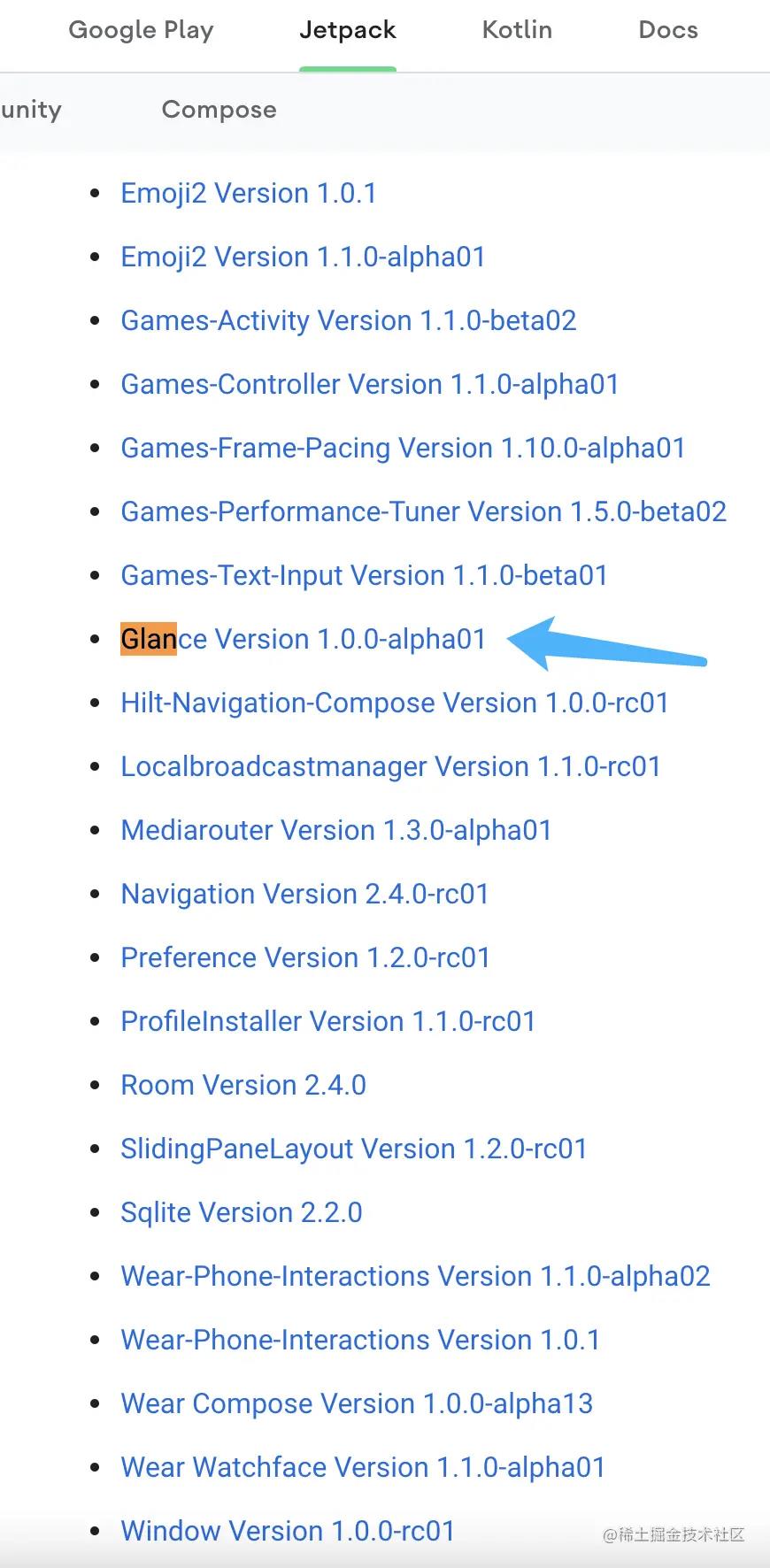
发现了我上面箭头标注的这个库,还是非常新鲜的,版本才 1.0.0,而且还是第一个 alpha 版本,这是个新东西啊,名字很眼熟啊!我记得郭霖大神曾经写过一个库也叫 Glance :

我还以为是郭神的库被官方给收录了,结果进去一看不是。。。
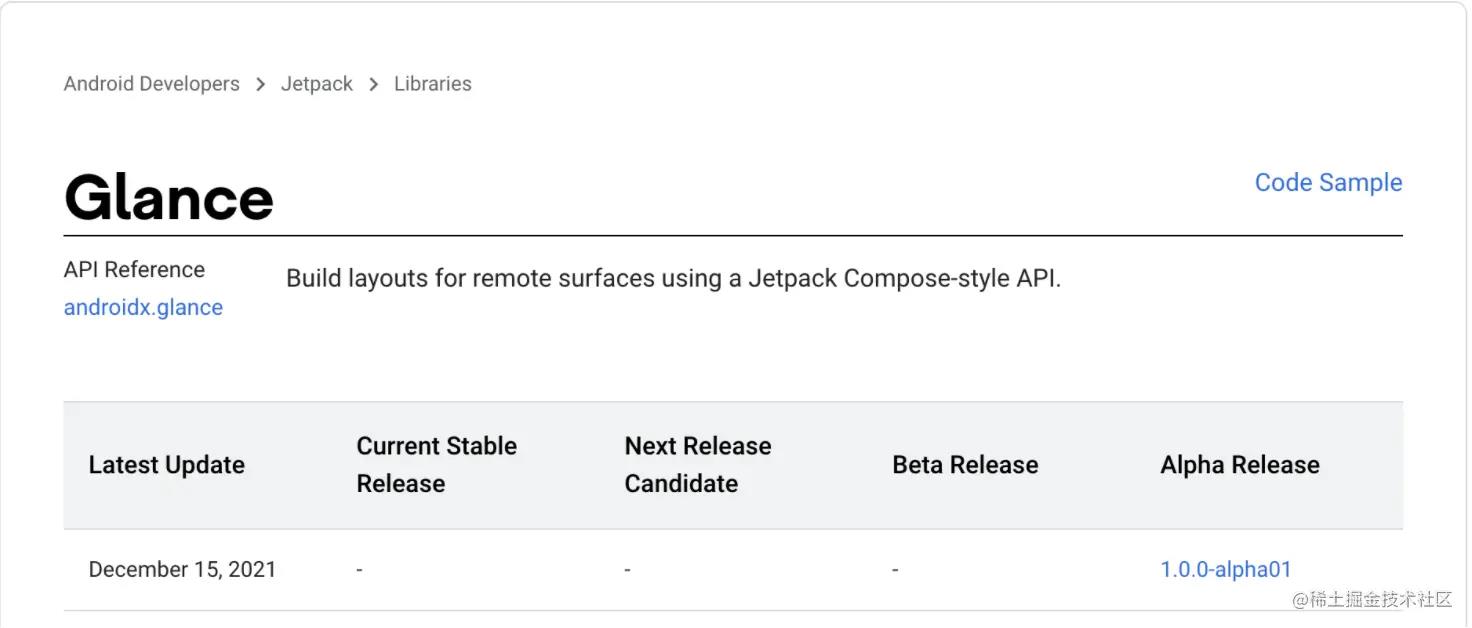
看到这个库的简介的时候给我高兴坏了,大致意思是:可以使用 Compose 风格的API为小部件构建布局。
前几天我写过一篇文章:别羡慕苹果的小部件了,安卓也有!
来介绍 android S 中小部件的一些更新还有一些小部件的疑难杂症。
小部件的问题其中有一点就是只能使用 RemotesView 来编写布局,现在看到这个库感觉问题被解决了!!!
于是乎马上打开之前写的天气应用,来试验一下!
本文中的代码地址:玩天气 Github:https://github.com/zhujiang521/PlayWeather
开始撸码
添加依赖
使用一个库的第一步肯定是添加依赖,来看看 Glance 的依赖吧:
dependencies
implementation "androidx.glance:glance:1.0.0-alpha01"
android
buildFeatures
compose true
composeOptions
kotlinCompilerExtensionVersion = "1.1.0-rc01"
kotlinOptions
jvmTarget = "1.8"
依赖添加很简单,如果你的项目中有 Compose 的话,只需要添加下 dependencies 中的内容即可,下面的应该都配置过,反之都添加下就行。
创建小部件
大家都知道,小部件其实就是一个 BroadcastReceiver ,所以咱们需要在清单文件中配置下:
<receiver
android:name=".common.widget.glance.FirstGlanceWidgetReceiver"
android:enabled="@bool/glance_appwidget_available"
android:exported="false">
<intent-filter>
<action android:name="android.appwidget.action.APPWIDGET_UPDATE" />
</intent-filter>
<!-- 小部件配置信息 -->
<meta-data
android:name="android.appwidget.provider"
android:resource="@xml/first_glance_widget_info" />
</receiver>
上面代码都很熟悉,其中 enable 的配置项为:glance_appwidget_available,这是 Glance 库中的,无需自己添加。
需要注意的是:Glance 只支持 SDK 23 以上的应用,也就是 Android 6.0 (Marshmallow),所以 glance_appwidget_available 只是配置了下在 SDK 23 以下的版本中禁用。
下面来写下上面提到的资源 first_glance_widget_info :
<?xml version="1.0" encoding="utf-8"?>
<appwidget-provider xmlns:android="http://schemas.android.com/apk/res/android"
android:minWidth="180dp"
android:minHeight="50dp"
android:previewImage="@mipmap/today_preview"
android:resizeMode="horizontal|vertical"
android:targetCellWidth="3"
android:targetCellHeight="1"
android:widgetCategory="home_screen" />
只简单设置了几个配置:最小宽高、预览图像、宽高默认所占格数。
AppWidgetProvider
大家都知道之前小部件写的时候都需要继承自 AppWidgetProvider ,但如果使用 Glance 的话就不能继承 AppWidgetProvider 了,而需要继承 GlanceAppWidgetReceiver ,What ???这是个什么东西,咱们来看看 GlanceAppWidgetReceiver 的源码吧:
abstract class GlanceAppWidgetReceiver : AppWidgetProvider()
private companion object
private const val TAG = "GlanceAppWidgetReceiver"
/**
* GlanceAppWidget的实例,用于生成应用程序Widget并将其发送到AppWidgetManager
*/
abstract val glanceAppWidget: GlanceAppWidget
// 更新小部件
@CallSuper
override fun onUpdate(
context: Context,
appWidgetManager: AppWidgetManager,
appWidgetIds: IntArray
)
goAsync
updateManager(context)
appWidgetIds.map async glanceAppWidget.update(context, appWidgetManager, it)
.awaitAll()
// 布局发生改变的时候刷新小部件
@CallSuper
override fun onAppWidgetOptionsChanged(
context: Context,
appWidgetManager: AppWidgetManager,
appWidgetId: Int,
newOptions: Bundle
)
goAsync
updateManager(context)
glanceAppWidget.resize(context, appWidgetManager, appWidgetId, newOptions)
@CallSuper
override fun onDeleted(context: Context, appWidgetIds: IntArray)
goAsync
updateManager(context)
appWidgetIds.forEach glanceAppWidget.deleted(context, it)
// 更新小部件
private fun CoroutineScope.updateManager(context: Context)
launch
runAndLogExceptions
GlanceAppWidgetManager(context)
.updateReceiver(this@GlanceAppWidgetReceiver, glanceAppWidget)
override fun onReceive(context: Context, intent: Intent)
runAndLogExceptions
if (intent.action == Intent.ACTION_LOCALE_CHANGED)
val appWidgetManager = AppWidgetManager.getInstance(context)
val componentName =
ComponentName(context.packageName, checkNotNull(javaClass.canonicalName))
onUpdate(
context,
appWidgetManager,
appWidgetManager.getAppWidgetIds(componentName)
)
return
super.onReceive(context, intent)
上面 GlanceAppWidgetReceiver 的代码经过删减。可以看到 GlanceAppWidgetReceiver 是一个抽象类,有一个实例 glanceAppWidget 需要子类来构建,它的类型为:GlanceAppWidget ,GlanceAppWidget 也是一个抽象类,由于类中代码过多,暂时不做详细解释,本篇文章主要讲使用。
使用 Glance 编写布局
那就来看看使用吧:
class FirstGlanceWidgetReceiver : GlanceAppWidgetReceiver()
override val glanceAppWidget: GlanceAppWidget = FirstGlanceWidget()
使用很简单,创建一个类继承 GlanceAppWidgetReceiver 并实例化 glanceAppWidget 即可。
下面来看看如何初始化 GlanceAppWidget 吧:
class FirstGlanceWidget : GlanceAppWidget()
@Composable
override fun Content()
Column(modifier = GlanceModifier
.fillMaxSize()
.background(day = Color.Red, night = Color.Blue)
.cornerRadius(10.dp)
.padding(8.dp)
)
Text(
text = "First Glance widget",
modifier = GlanceModifier.fillMaxWidth(),
style = TextStyle(fontWeight = FontWeight.Bold),
)
来来来,开始找不同了!大家看看上面 Glance 中的 Compose 写法有啥不一样?
没错!Modifier 不一样了,现在 Modifier 变成了 GlanceModifier ,其实不止是 Modifier 变了,大家来看下别的依赖:
import androidx.compose.runtime.Composable
import androidx.compose.ui.graphics.Color
import androidx.compose.ui.unit.dp
import androidx.glance.Button
import androidx.glance.GlanceModifier
import androidx.glance.Image
import androidx.glance.ImageProvider
import androidx.glance.action.actionStartActivity
import androidx.glance.appwidget.GlanceAppWidget
import androidx.glance.appwidget.background
import androidx.glance.appwidget.cornerRadius
import androidx.glance.appwidget.lazy.LazyColumn
import androidx.glance.layout.*
import androidx.glance.text.FontWeight
import androidx.glance.text.Text
import androidx.glance.text.TextStyle
写的时候我都懵逼了。。。什么情况,这是相当于 Glance 重写了下 Compose 中的布局。
还记得之前文章中提到过,小部件中只能画一些简单的布局,我原本以为 Glance 会改变这一状况,没想到。。。。
Glance 中的可组合项
和之前的小部件其实差别不大,只能支持下面几种可组合项:
Box、Row、Column、Text、Button、LazyColumn、Image、Spacer
那就来都使用下吧:
@Composable
override fun Content()
Column(
modifier = GlanceModifier
.fillMaxSize()
.background(day = Color.Red, night = Color.Blue)
.cornerRadius(10.dp)
.padding(8.dp)
)
Text(
text = "First Glance widget",
modifier = GlanceModifier.fillMaxWidth(),
style = TextStyle(fontWeight = FontWeight.Bold),
)
Spacer(modifier = GlanceModifier.height(5.dp))
Row
LazyColumn(modifier = GlanceModifier.width(150.dp))
items(4)
Text(text = "哈哈哈")
Image(
provider = ImageProvider(R.mipmap.back_100d),
modifier = GlanceModifier.height(50.dp),
contentDescription = ""
)
Row
Text(text = "横着1")
Text(text = "横着2 ", modifier = GlanceModifier.padding(10.dp))
Button(text = "Glance按钮", onClick = actionStartActivity(MainActivity::class.java))
这基本把上面支持的几种可组合项给都写了一遍。到这里小部件就基本写好了,来运行看下效果吧:
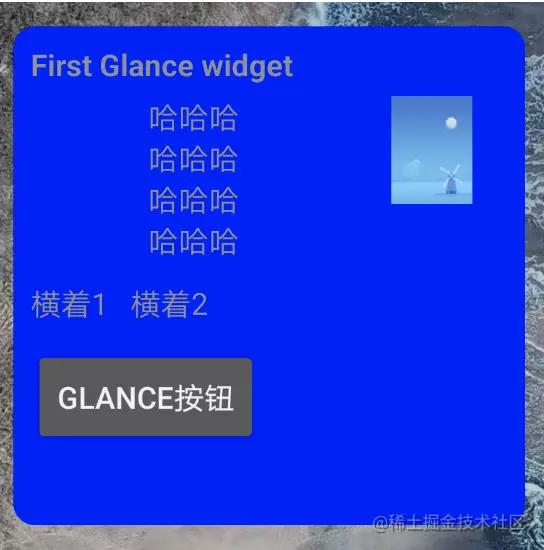
基本上是预期的效果。来简单说下吧,上面说过,Glance 把用到的可组合项全部重写了一遍,大部分和之前使用方法一致,但还是有些不同的。
Image
Image 虽然看着和之前挺像,但确实不太一样了,咱们先来看下之前 Compose 中的 Image :
@Composable
fun Image(
painter: Painter,
contentDescription: String?,
modifier: Modifier = Modifier,
alignment: Alignment = Alignment.Center,
contentScale: ContentScale = ContentScale.Fit,
alpha: Float = DefaultAlpha,
colorFilter: ColorFilter? = null
)
上面是之前 Compose 中的 Image 可组合项的方法定义,图片资源就是 Painter,之前如果加载图片的话需要这样写:
Image(
modifier = modifier,
painter = BitmapPainter(bitmap),
contentDescription = "",
contentScale = contentScale
)
Image(
modifier = modifier,
painter = painterResource(资源id),
contentDescription = "",
contentScale = contentScale
)
但是再来看下 Glance 中的 Image:
@Composable
public fun Image(
provider: ImageProvider,
contentDescription: String?,
modifier: GlanceModifier = GlanceModifier,
contentScale: ContentScale = ContentScale.Fit
)
发现了吗?有两项不一样,加载图片资源由之前的 Painter 变为了现在的 ImageProvider ,从上面也能看出 ImageProvider 的用法,再来看下吧:
// 图片资源加载
public fun ImageProvider(@DrawableRes resId: Int): ImageProvider =
AndroidResourceImageProvider(resId)
// bitmap加载
public fun ImageProvider(bitmap: Bitmap): ImageProvider = BitmapImageProvider(bitmap)
// Icon加载
@RequiresApi(Build.VERSION_CODES.M)
public fun ImageProvider(icon: Icon): ImageProvider = IconImageProvider(icon)
可以看到,ImageProvider 有三个重载方法可以进行实例化,基本满足了加载 Image 的需求。
Button
上面的代码中可以看到 Button 也和之前的不太一样,来看下之前的 Button 吧:
@Composable
fun Button(
onClick: () -> Unit,
modifier: Modifier = Modifier,
enabled: Boolean = true,
interactionSource: MutableInteractionSource = remember MutableInteractionSource() ,
elevation: ButtonElevation? = ButtonDefaults.elevation(),
shape: Shape = MaterialTheme.shapes.small,
border: BorderStroke? = null,
colors: ButtonColors = ButtonDefaults.buttonColors(),
contentPadding: PaddingValues = ButtonDefaults.ContentPadding,
content: @Composable RowScope.() -> Unit
)
这是 Compose 中的 Button ,大家都很熟悉,再来看下 Glance 中的 Button 吧:
@Composable
fun Button(
text: String,
onClick: Action,
modifier: GlanceModifier = GlanceModifier,
enabled: Boolean = true,
style: TextStyle? = null,
maxLines: Int = Int.MAX_VALUE,
)
又到了找不同的时间了,这两个 Button 有啥不同?
没错,onClick 不一样,之前的是点击回调事件,而现在的是 Action,这又是一个比较多的内容了,咱们在下面说。
为啥要使用 Glance
我在使用这个库的时候一直在考虑这个问题,我为啥要使用这个库呢?为了多导入一些包?为了写法更加复杂一些?为了项目之后更难维护(考虑别人共同维护)?
更方便的 Action
以前咱们使用小部件的时候都少不了一个东西:PendingIntent ,但是现在在 Glance 中不需要了,改为了更为方便的 Action 。
Action 启动 Activity
先来看看使用 Action 启动 Activity 吧:
// 包名启动
public fun actionStartActivity(
componentName: ComponentName,
parameters: ActionParameters = actionParametersOf()
): Action = StartActivityComponentAction(componentName, parameters)
// 类名启动
public fun <T : Activity> actionStartActivity(
activity: Class<T>,
parameters: ActionParameters = actionParametersOf()
): Action = StartActivityClassAction(activity, parameters)
// 内联函数,调用actionStartActivity
public inline fun <reified T : Activity> actionStartActivity(
parameters: ActionParameters = actionParametersOf()
): Action = actionStartActivity(T::class.java, parameters)
可以看到,有几种写的方法,来看看调用方法吧:
Button(text = "Glance按钮", onClick = actionStartActivity(ComponentName("包名","包名+类名")))
Button(text = "Glance按钮", onClick = actionStartActivity<MainActivity>())
Button(text = "Glance按钮", onClick = actionStartActivity(MainActivity::class.java))
Action 执行回调任务
先来看看源码吧:
public fun <T : ActionCallback> actionRunCallback(
callbackClass: Class<T>,
parameters: ActionParameters = actionParametersOf()
): Action = RunCallbackAction(callbackClass, parameters)
public inline fun <reified T : ActionCallback> actionRunCallback(
parameters: ActionParameters = actionParametersOf()
): Action = actionRunCallback(T::class.java, parameters)
代码很简单,来看下如何使用吧。
首先需要创建一个类,并实现 ActionCallback :
class ActionCallbacks:ActionCallback
override suspend fun onRun(context: Context, glanceId: GlanceId, parameters: ActionParameters)
// 执行需要的操作
然后就可以进行正常调用了:
Button(text = "Glance按钮", onClick = actionRunCallback<ActionCallbacks>())
Button(text = "Glance按钮", onClick = actionRunCallback(ActionCallbacks::class.java))
Action 启动 Service
同样先来看看源码吧:
public fun actionStartService(intent: Intent, isForegroundService: Boolean = false): Action =
StartServiceIntentAction(intent, isForegroundService)
public fun actionStartService(
componentName: ComponentName,
isForegroundService: Boolean = false
): Action = StartServiceComponentAction(componentName, isForegroundService)
public fun <T : Service> actionStartService(
service: Class<T>,
isForegroundService: Boolean = false
): Action =
StartServiceClassAction(service, isForegroundService)
public inline fun <reified T : Service> actionStartService(
isForegroundService: Boolean = false
): Action = actionStartService(T::class.java